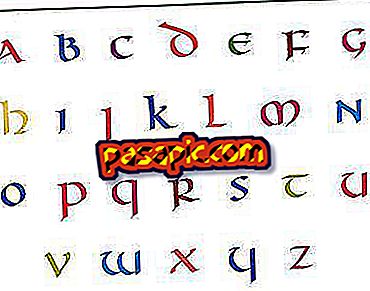Kā konfigurēt iCloud

Ar iOS 5 un jaunās iCloud versijas, kas ir jauna Apple ierīču operētājsistēma, palaišanu. Šī jaunā Apple uzglabāšanas sistēma ļauj mums visiem mūsu Apple ierīcēm vieglāk sinhronizēt (iPhone, iPod Touch, iPad, AppleTV, Mac un Windows PC). Šeit mēs soli pa solim izskaidrojam, kā konfigurēt iCloud.
Kas jums ir nepieciešams
Pirmā lieta, kas jums jādara, lai sāktu lietot iCloud, ir atjaunināt visas jūsu ierīces, lai jums būtu jaunākā iTunes versija, jaunākie OS X Lion un iOS atjauninājumi. Lai to izdarītu, rīkojieties šādi.
- Lejupielādējiet iTunes 10.5
- Atveriet programmatūras atjauninājumu, tas automātiski meklēs jaunākos atjauninājumus, kas ir OS X Lion 10.7.2, kas ir instalēts.
-Par jūsu Apple ierīcēm pievienojiet katru ierīci datoram un palaidiet iTunes, un, ja tas neparādās, noklikšķiniet uz "Meklēt atjauninājumu".
- AppleTV jums parādīs norādījumus, kas jāievēro, kad to ieslēdzat un pieslēdzaties internetam.
- Windows operētājsistēmai jābūt Windows Vista versijai ar 2. servisa pakotni vai operētājsistēmu Windows 7. Pretējā gadījumā, 2007. vai 2010. gada Outllook versijas.
Izveidojiet iCloud kontu
Kad esat atjaunojis visu savu aprīkojumu, ir pienācis laiks sākt iCloud konfigurāciju. Lai izmantotu iCloud, jums ir jābūt izveidotam kontam, kas izveidots no MobileMe, vai izmantojiet savu Apple ID, to pašu kontu, ar kuru jūs pērkat visas lietojumprogrammas no App Store vai iTunes Store. Ja esat jau MobileMe lietotājs, Apple ir izveidojusi tīmekļa vietni, lai pārsūtītu informāciju no jūsu MobileMe konta uz iCloud.
Konfigurējiet iCloud
ICloud konfigurēšana uz iOS ir ļoti vienkārša, jums tikai jāatjaunina un parādīsies konfigurators, ja kāda iemesla dēļ to esat izlaidis, jūs varat doties uz "Iestatījumi" un "iCloud" un ievadīt datus tā startēšanai. Atkal jābūt uzmanīgiem un ielieciet Apple ID, ar kuru jūs iegādājaties iTunes un App Store, vai MobileMe kontu, kuru esat pārcēlies uz iCloud.
Kad esat aktivizējis iCloud lietošanu, parādās ekrāns, kurā var izvēlēties sinhronizējamos pakalpojumus (pasts, kontakti, kalendāri, atgādinājumi, izlase, piezīmes, fotoattēli, dokumenti un dati un beidzot atrast manu iPhone vai iPad).
Konfigurējiet iCloud for Mac
Konfigurēšana iCloud uz Mac ir ļoti vienkārša, kas jums jādara, ir tas, ka pēc atjaunināšanas uz versiju 10.7.2, jums ir jāiet uz "System Preferences Panel" un "iCloud". Jūs ievadāt savu iCloud kontu un pēc tam lūdzat paroli, lai veiktu izmaiņas. Pēc tam pārbaudiet, vai vēlaties nosūtīt kalendāru, kontaktus un iecienītākos failus uz iCloud.
Konfigurējiet iCloud for Windows
Lai konfigurētu iCloud operētājsistēmā Windows, tas ir tikpat vienkāršs kā Mac datoram. Lejupielādējiet to un jums ir jāievēro Mac konfigurācijas soļi.
- Ņemiet vērā, ka, ja jums ir konts MobileMe (un jūs to nododat iCloud) un jūsu Apple ID ir atšķirīgs un jūs to izmantojat, lai konfigurētu iCloud, jums būs divi dažādi iCloud konti. Tādēļ jūs nevarēsiet izmantot abus kontus. Tas nozīmē, ka jūs izmantojat MobileMe iCloud sinhronizācijai un Apple ID pirkumiem (kaut kas ir kaitinoši) vai atstāj MobileMe kontu. Pašlaik nav iespējams apvienot kontus, lai gan šķiet, ka Apple strādā pie sistēmas, kas to atļauj (//bit.ly/oUjCnw).